POST 请求将数据从 Web 页面发送到 Web 服务器。在此请求中,数据在与 URL 分开的请求正文中发送。您无法缓存 Post 请求并为其添加书签。此外,使用 POST 请求,您可以获取任意长度的数据。
语法
open('POST', url, true)
其中此方法需要三个参数,它们是 -
- POST − 用于将数据发送到 Web 服务器。
- url − 它表示将在 Web 服务器上打开的文件 url。
- true − 对于异步连接,请将此参数的值设置为 true。或者,对于同步连接,将值设置为 false。此参数的默认值为 true。
如何使用 POST 请求
要使用 POST 请求,我们需要按照以下步骤操作 -
第 1 步 - 创建一个 XMLHttpRequest 对象。
var variableName = new XMLHttpRequest()
第 2 步 - 创建 XMLHttpRequest 对象后,现在我们必须定义一个回调函数,该函数将在从 Web 服务器获得响应后触发。
XMLHttpRequestObjectName.onreadystatechange = function(){
// Callback function body
}
第 3 步 - 现在我们使用 open() 函数。在 open() 函数中,我们传递一个 POST 请求以及我们必须向其发送数据的 URL。
XMLHttpRequestObjectName.open("POST", url, async)
XMLHttpRequestObjectName.setRequestHeader('Content-type', 'application/json')
第 4 步 - 使用 setRequestHeader() 设置 HTTP 标头请求。它总是在 open() 方法之后但在 send() 方法之前调用。此处,content-type 标头设置为“application/json”,这表示数据将以 JSON 格式发送。
第 5 步 - 最后,我们使用 stringify() 方法将 JSON 数据转换为字符串,然后使用 send() 方法将其发送到 Web 服务器。
XMLHttpRequestObjectName.send(JSON.stringify(JSONdata))
以程图将显示以下代码的工作 -
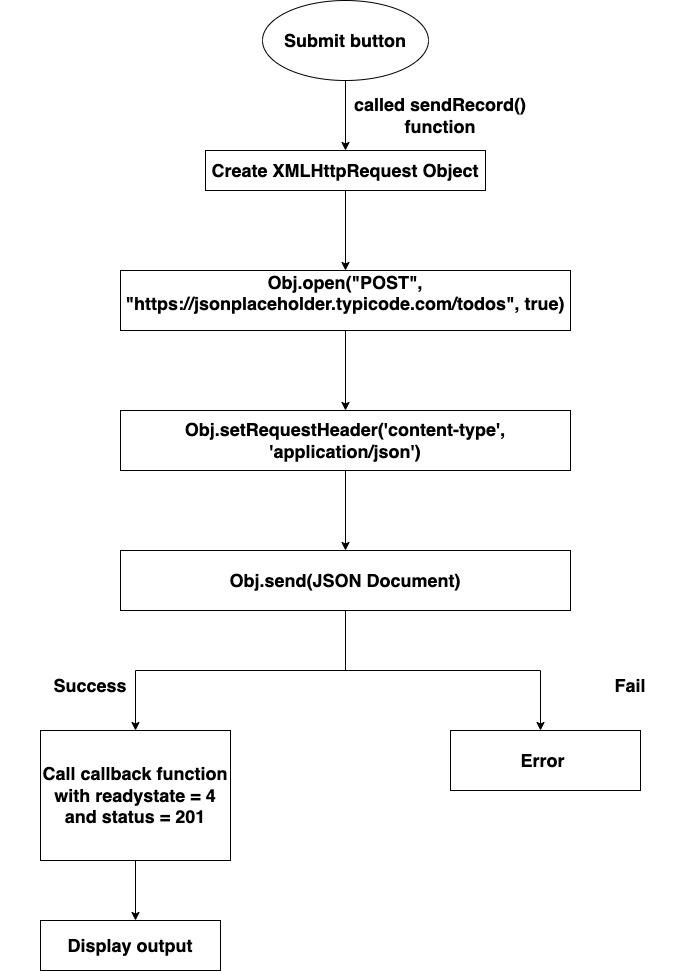
例
<!DOCTYPE html>
<html>
<body>
<script>
function sendRecords() {
// Creating XMLHttpRequest object
var zhttp = new XMLHttpRequest();
// JSON document
const mParameters = {
title: document.querySelector('#Utitle').value,
userid: document.querySelector('#UId').value,
body: document.querySelector('#Ubody').value
}
// Creating call back function
zhttp.onreadystatechange = function() {
if (this.readyState == 4 && this.status == 201) {
document.getElementById("example").innerHTML = this.responseText;
console.log("Data Posted Successfully")
}
console.log("Error found")
};
// Post/Add JSON document on the given API
zhttp.open("POST", "https://jsonplaceholder.typicode.com/todos", true);
// Setting HTTP request header
zhttp.setRequestHeader('Content-type', 'application/json')
// Sending the request to the server
zhttp.send(JSON.stringify(mParameters));
}
</script>
<!--Creating simple form-->
<h2>Enter data</h2>
<label for="Utitle">Title</label>
<input id="Utitle" type="text" name="title"><br>
<label for="UId">UserId</label>
<input id="UId" type="number" name="UserID"><br>
<label for="Ubody">Body</label>
<input id="Ubody" type="text" name="body"><br>
<button type="button" onclick="sendRecords()">Submit</button>
<div id="example"></div>
</body>
</html>
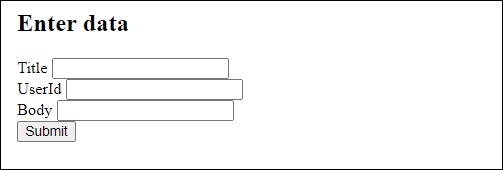
使用 HTTP POST 方法和服务器的 URL 初始化请求,即 “https://jsonplaceholder.typicode.com/todos”。然后我们调用 setRequestHeader() 方法,将请求的内容类型设置为 JSON。之后,我们调用 send() 函数将请求与字符串形式的 JSON 文档一起发送到服务器。
因此,当服务器响应请求时,“onreadystatechange”属性会使用 XMLHttpRequest 对象的当前状态调用回调函数。如果 “ready state” 属性设置为 4 (表示请求已完成) ,并且 “status” 属性设置为 201 (表示服务器已成功创建新资源),则从 “responseText” 属性中提取响应数据,并在 example 元素的 “innerHTML” 属性的帮助下显示 HTML 文档。
这是 JSON.stringify() 方法用于将 JSON 文档转换为字符串。这是必要的,因为 XHR 请求只能发送文本数据。
PUT 和 POST 请求的区别
以下是 PUT 和 POST 请求之间的区别 -
| PUT 请求 | POST 请求 |
|---|---|
| 它用于更新现有记录。 | 它用于创建新记录。 |
| 它将整个资源作为有效负载发送。 | 它只发送要更新的部分。 |
| 它可以被缓存 | 无法缓存 |
| 它是幂等的 | 它是非幂等的 |
| 如果我们多次发送此请求,则会在指定的服务器上创建多个 URL。 | 如果我们多次发送此请求,则会在指定的服务器上创建多个 URL。如果我们多次发送此请求,它仍然被服务器计为单个修改请求。 |
结论
这就是 XMLHttpRequest 发送 POST 请求的方式。这是将数据发送或发布到服务器的最常用方法。现在,在下一篇文章中,我们将学习如何发送 PUT 请求。



